在Linux中安装MySQL
【摘要】 1、安装JDK 解压将下载的JDK上传到Linux中创建一个目录存放Java并使用命令解压mkdir /usr/java## 解压tar xvf amazon-corretto-11.0.12.7.1-linux-x64.tar.gz -C /usr/java删除其他的Java版本## 查看其他的Javarpm -qa|grep java## 删除rpm -qa|grep java | x...
1、安装JDK
解压
将下载的JDK上传到Linux中
创建一个目录存放Java并使用命令解压
mkdir /usr/java
## 解压
tar xvf amazon-corretto-11.0.12.7.1-linux-x64.tar.gz -C /usr/java
删除其他的Java版本
## 查看其他的Java
rpm -qa|grep java
## 删除
rpm -qa|grep java | xargs rpm -e --nodeps
更改名称
mv amazon-corretto-11.0.12.7.1-linux-x64 jdk11-amazon-corretto
配置环境
到profile文件中配置环境
vim /etc/profile
## 在文件中的最末尾添加
export JAVA_HOME=export JAVA_HOME=/usr/java/jdk11-amazon-corretto
export PATH=$PATH:$JAVA_HOME/bin
查看Java版本
java -vserion
2、下载MySQL
下载Linux通用版本的MySQL,
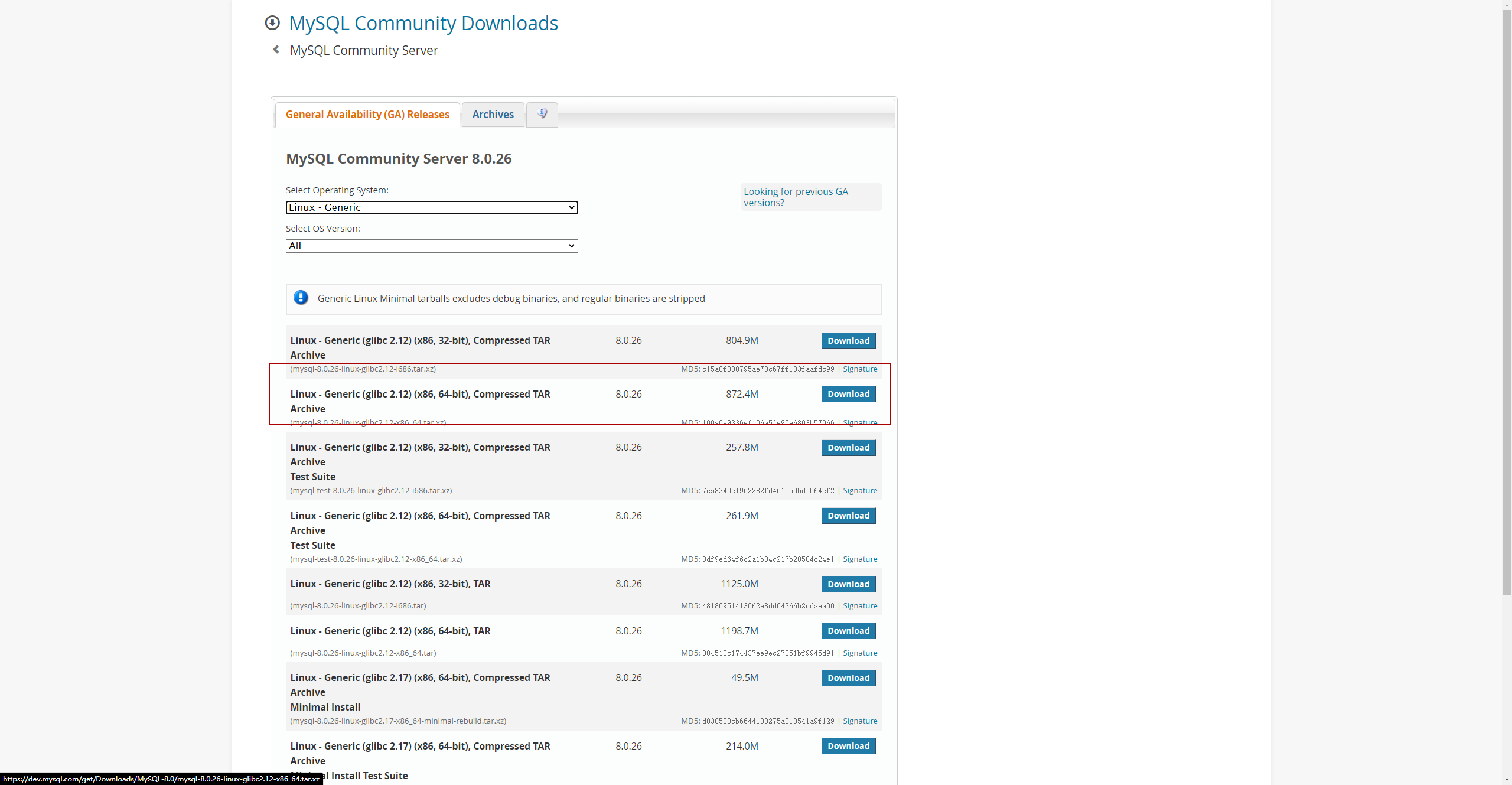
3、上传并解压
使用xftp上传到Linux

解压
文件会解压到当前目录
tar Jxvf mysql-8.0.26-linux-glibc2.12-x86_64.tar.xz
移动到指定目录并更改名称
mv mysql-8.0.26-linux-glibc2.12-x86_64 /usr/local/mysql
查看是否安装 libaio,没有安装就安装
rpm -q libaio
开始配置
查看有没有用户组
id mysql
跳转到bin目录下添加用户组
cd /usr/local/mysql/bin
## 添加用户组
useradd -r -s /sbin/nologin mysql
## 查看是否添加成功
id mysql
初始化并复制MySQL的密码方便登录
./mysqld --initialize --user=mysql
到mysql的目录的support-files目录下将 mysql.server 复制到 /etc/init.d/mysqld 目录下
cp mysql.server /etx/init.d/mysqld
移除 mariadb-libs并修改 my.cnf 文件
yum remove mariadb-libs
vim /etc/my.cnf
修改后的my.cnf文件

启动MySQL
由于没有配置MySQL的环境变量,所有使用systemctl无效
service mysqld start
登录MySQL并修改密码,注意在MySQL的bin目录下登录
## 登录
./mysql -uroot -p
## 修改密码
alter user 'root'@'localhost' identified by '123456';
添加MySQL的环境变量
vim /etc/profile
## 在末尾添加
export MYSQL_HOME=/usr/local/mysql
export PATH=$PATH:$MYSQL_HOME/bin
当环境变量配置后之后,验证,然后可以在任意位置登录MySQL了
mysql -V
## 登录
mysql -uroot -p123456
【声明】本内容来自华为云开发者社区博主,不代表华为云及华为云开发者社区的观点和立场。转载时必须标注文章的来源(华为云社区)、文章链接、文章作者等基本信息,否则作者和本社区有权追究责任。如果您发现本社区中有涉嫌抄袭的内容,欢迎发送邮件进行举报,并提供相关证据,一经查实,本社区将立刻删除涉嫌侵权内容,举报邮箱:
cloudbbs@huaweicloud.com
- 点赞
- 收藏
- 关注作者


评论(0)